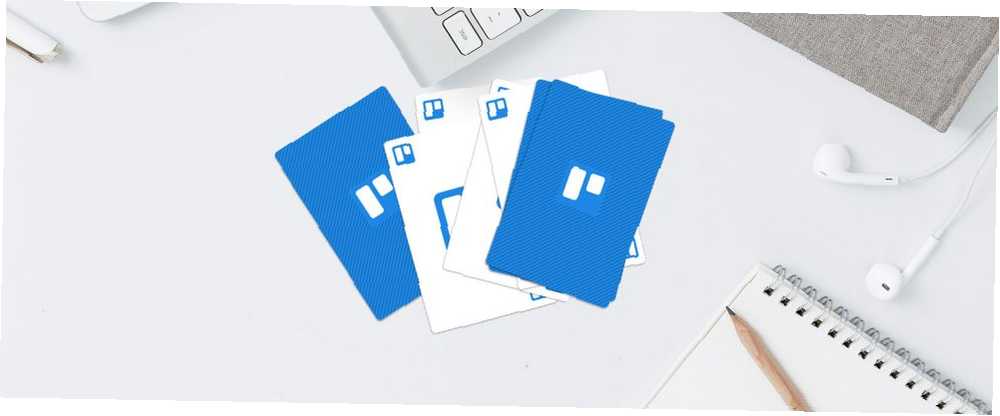
Brian Curtis
0
4239
664
Donc, vous êtes sur Trello et vous savez créer des cartes, des listes et des tableaux. Il est maintenant temps de rassembler quelques raccourcis utiles Trello et conseils utiles.
Je ne sais pas lesquels apprendre en premier? Vous avez des questions sans réponses sur l'utilisation de Trello? Voici une excellente liste de procédures qui fonctionnent comme un bon point de départ..
1. Comment éditer une carte sur Trello rapidement
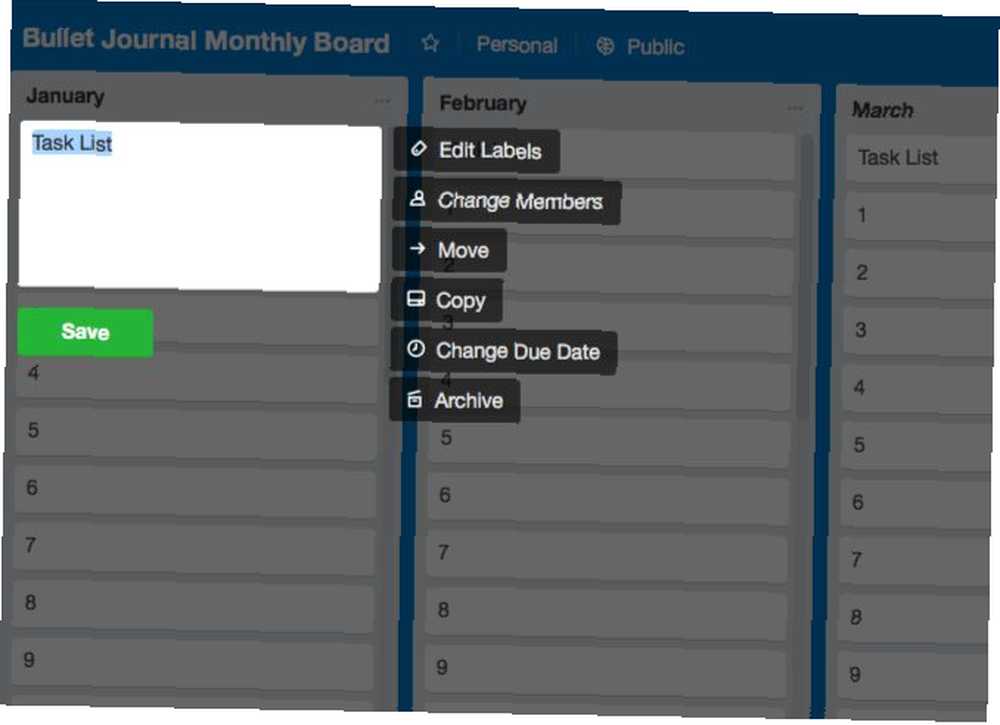
Vous n'avez pas à cliquer sur une carte pour la modifier. Trello a un raccourci pour cette tâche!
Frapper le E touche sur votre clavier pour déclencher Trello mode d'édition rapide pour les cartes. Ceci sélectionne le nom de la carte, au cas où vous voudriez la modifier. Vous verrez également une petite barre latérale avec des options pour modifier les étiquettes, déplacer / copier / archiver la carte, etc..
Si vous préférez utiliser la souris sur le clavier, passez la souris sur la carte et cliquez sur le bouton crayon icône qui apparaît sur elle. C'est un autre moyen de déclencher la fonctionnalité d'édition rapide.
Bien sûr, vous devrez cliquer sur la carte et ouvrir ce que Trello appelle au verso de la carte pour des options supplémentaires. Vous pourrez y ajouter des commentaires, vous abonner à des notifications, partager la carte, etc..
2. Comment créer une carte par courrier électronique
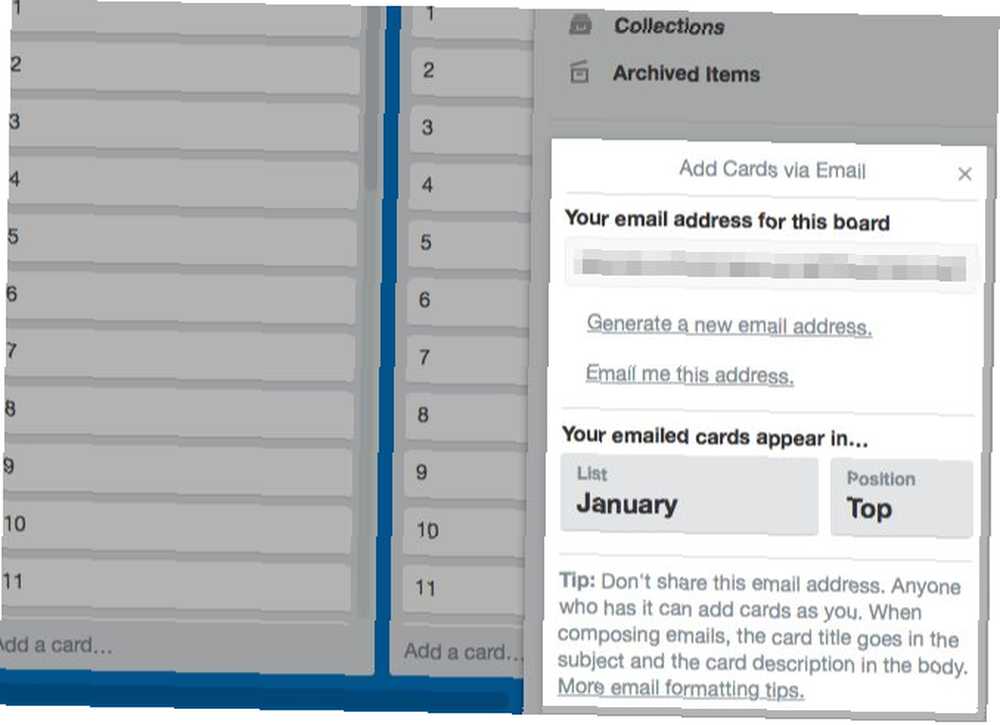
Pour envoyer une carte par courrier électronique à n’importe quel tableau Trello, vous devez d’abord connaître l’adresse de courrier électronique de ce dernier. Oui, chaque conseil a un unique. Vous le trouverez caché dans le menu de la barre latérale déroulante qui apparaît lorsque vous cliquez sur le bouton Afficher le menu bouton. Vous trouverez ce bouton dans la partie supérieure droite du tableau, juste en dessous de votre photo de profil..
Dans le menu de la barre latérale, cliquez sur Plus> Paramètres Email-to-Board pour rechercher l'adresse e-mail du conseil actuel. Dans cette section, vous pouvez également spécifier la liste et la position par défaut où vous souhaitez que les cartes envoyées par courrier électronique apparaissent..
Vous avez enregistré l'adresse e-mail du forum dans votre carnet d'adresses? Envoyez maintenant un email à ce forum avec le:
- Nom de la carte dans la ligne d'objet
- Description de la carte dans le corps
Toutes les pièces jointes que vous ajoutez à l'e-mail s'affichent en tant que pièces jointes de carte..
Saviez-vous que chaque carte de Trello a également une adresse dédiée? Vous le trouverez en cliquant sur le bouton Partager et plus lien sur la carte retour. Utilisez cette adresse pour envoyer des commentaires à la carte.
3. Comment ajouter une couverture de carte
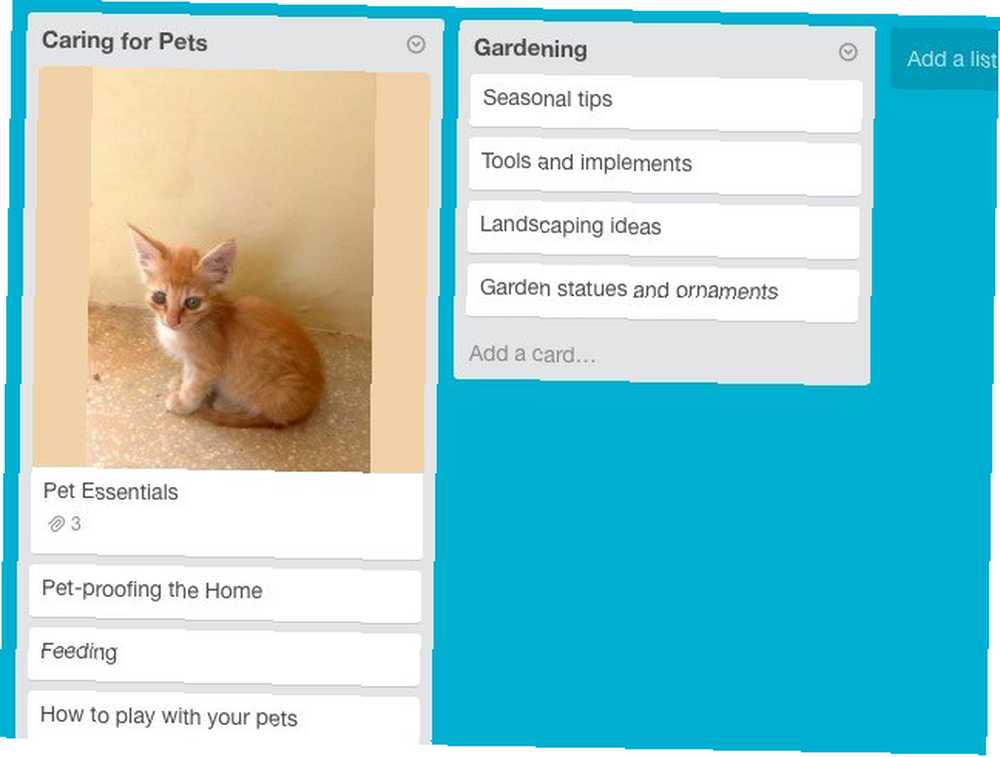
Si vous ajoutez des couvercles de cartes (images à des cartes), il devient beaucoup plus facile d'identifier les bonnes cartes en un coup d'œil. Et si vous ajoutez des protège-cartes en haut de chaque liste, il devient très facile de faire la distinction entre les listes..
Pour transformer une image de votre bureau en cache de carte, faites-la glisser vers une carte Trello dans une liste..
Si vous souhaitez remplacer le couvercle de la carte par une nouvelle image, faites-la glisser et déposez-la sur la carte. L'ancienne image reste toujours attachée à la carte, mais elle ne s'affichera plus comme cache de la carte..
Vous pouvez également transformer une image existante en pièce jointe dans le couvercle de la carte. Pour ce faire, ouvrez le dos de la carte et sélectionnez le Faire la couverture option à côté de cette image.
Pour vous débarrasser complètement du cache de la carte, sélectionnez le bouton Retirer le couvercle option à côté de l'image de couverture de la carte sur le dos de la carte.
4. Comment supprimer une étiquette d'une carte Trello
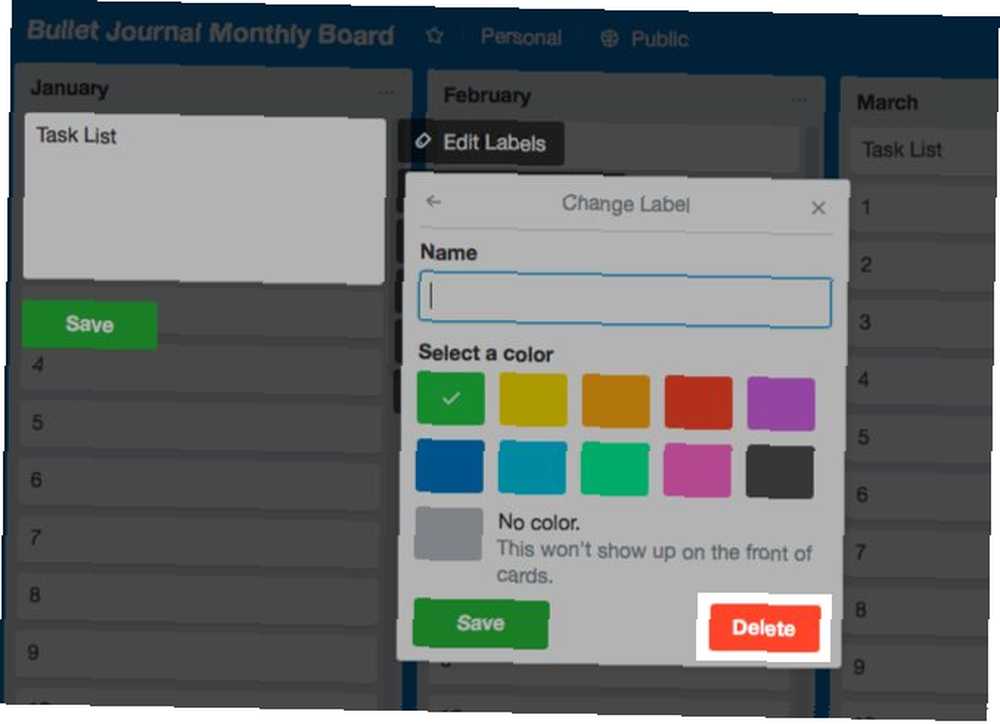
N'oubliez pas que vous ne devez pas supprimer une étiquette si vous ne souhaitez pas l'utiliser. Vous pouvez simplement le dissocier d'une ou plusieurs cartes.
Pour supprimer une étiquette (et la dissocier), vous devez d’abord visiter le Editer les étiquettes section. Vous pouvez y accéder de deux manières:
- Survolez n'importe quelle carte, cliquez sur son crayon icône puis sur le Editer les étiquettes option.
- Cliquer sur Afficher le menu> Plus> Etiquettes c.-à-d. ouvrez la barre latérale de n'importe quel tableau, puis cliquez sur Plus> Étiquettes.
Une fois la Editer les étiquettes la section apparaît, cliquez sur le crayon icône à côté de n'importe quelle étiquette et sélectionnez une étiquette de n'importe quelle couleur dans Choisissez une couleur section. Puis frappe le Effacer bouton en dessous de cette section.
À ce stade, Trello vous avertit que vous perdrez définitivement l'étiquette sélectionnée et son historique. Si ça vous va Effacer bouton à nouveau.
5. Comment supprimer une carte sur Trello
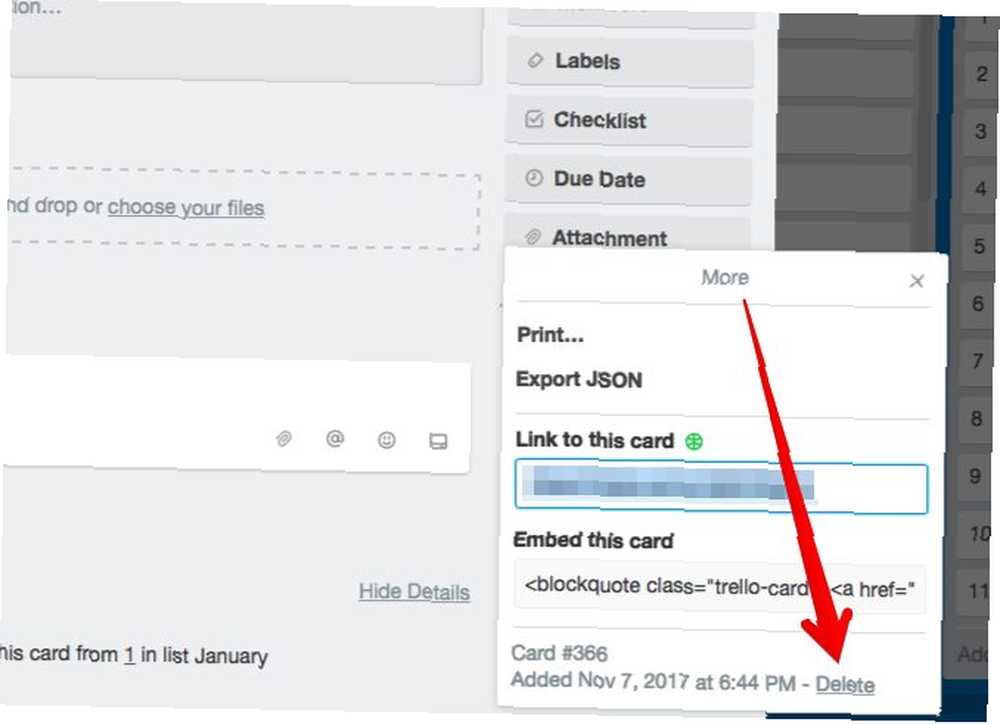
Trello a caché ses “supprimer la carte” fonctionnalité dans un endroit obscur. Pour y accéder, commencez par ouvrir la carte en cliquant dessus. Ensuite, cliquez sur le Partager et plus lien au bas de la barre latérale.
Vous trouverez maintenant le Effacer option dans la boîte de dialogue qui apparaît. Le lien n'est pas facile à repérer. Regardez à côté de la date de création de la carte sur la dernière ligne.
6. Comment dupliquer une carte, une liste ou un tableau
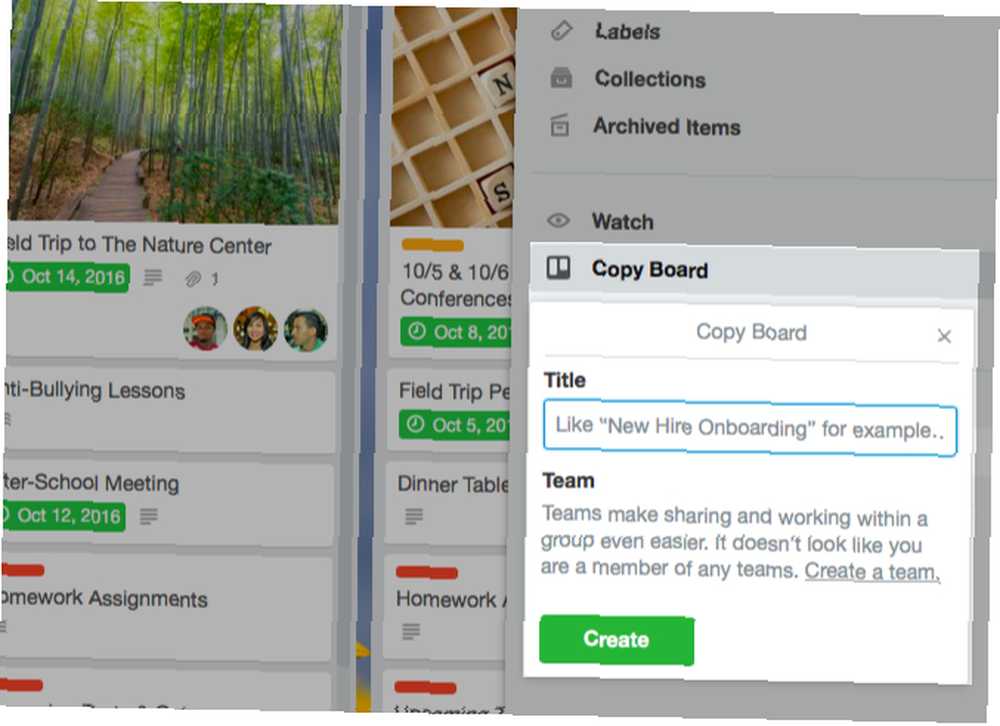
Vous pouvez copier des cartes dans et entre les conseils pour gagner du temps. Vous pouvez également dupliquer des listes, mais pas de manière globale. En ce qui concerne les conseils, vous pouvez dupliquer vos propres conseils ainsi que les conseils publics. Voyons comment faire des copies de ces éléments de base de Trello.
Comment copier des cartes dans Trello
Vous trouverez le Copie option pour une carte:
- Dans son mode d'édition rapide, que vous pouvez apprendre de la section n ° 1 de cette synthèse
- Sous le actes menu dans la barre latérale sur la carte retour
Après avoir cliqué Copie, vous pouvez spécifier le tableau, la liste et la position où la nouvelle carte dupliquée doit apparaître.
Comment copier des listes dans Trello
le Liste de copie l'option apparaît dans le Actions de liste menu auquel vous pouvez accéder en cliquant sur le bouton ellipse icône à côté du nom de la liste sur un tableau.
Si vous souhaitez copier une liste d'un tableau à un autre, vous devez d'abord la dupliquer sur son propre tableau. Vous pouvez ensuite utiliser le Liste de déménagement option dans le Actions de liste menu pour porter la liste copiée sur un autre tableau.
Comment copier des tableaux dans le Trello
Chaque conseil vient avec un Planche à copier option cachée dans sa barre latérale. (Cliquer sur Afficher le menu> Plus pour accéder à cette option.) Une fois que vous aurez cliqué dessus, vous pourrez dupliquer le tableau existant avec un nouveau nom..
Découvrez les conseils publics de Trello et inspirez-en quelques-uns.
7. Comment trier les cartes dans Trello
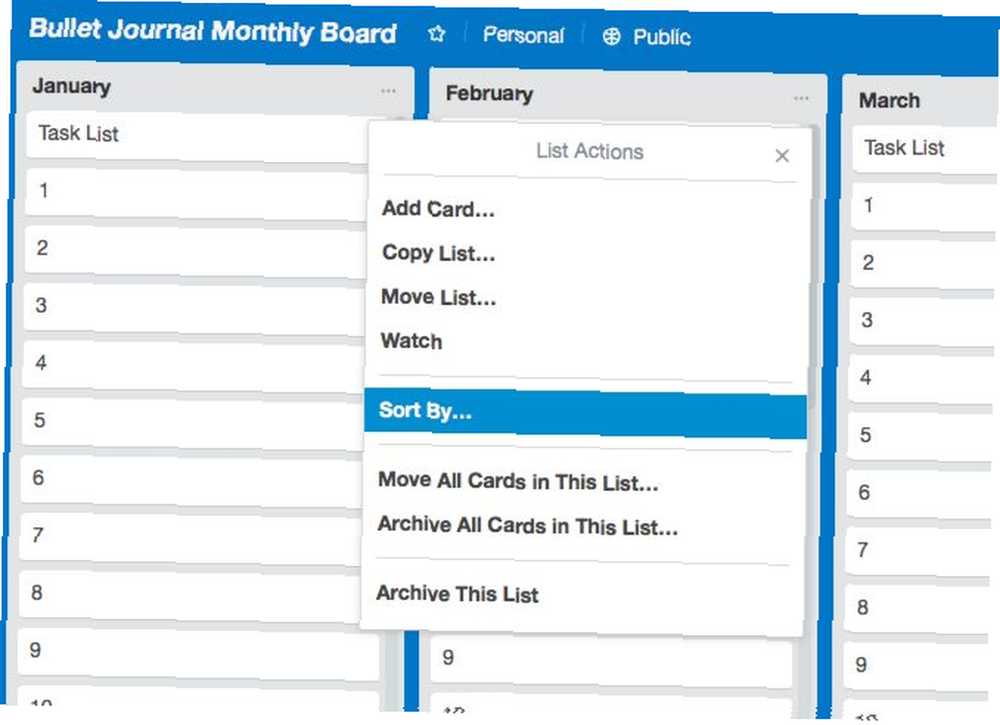
Trello ne vous donne que quelques options de tri de cartes: vous pouvez trier les cartes soit comme “le plus récent d'abord” ou “le plus ancien en premier”. Vous trouverez ces options sous Actions de liste> Trier par. Pour accéder au Actions de liste menu pour une liste, cliquez sur le ellipse icône à côté de son nom.
Après vous être habitué au flux de travail de Trello, vous voudrez peut-être vous procurer un outil comme Ultimello ou Butler pour des options de tri supplémentaires. Et pendant que vous y êtes, pourquoi ne pas vérifier quelques extensions de navigateur et intégrations tierces pour améliorer Trello??
8. Comment transformer une liste d'objets en cartes
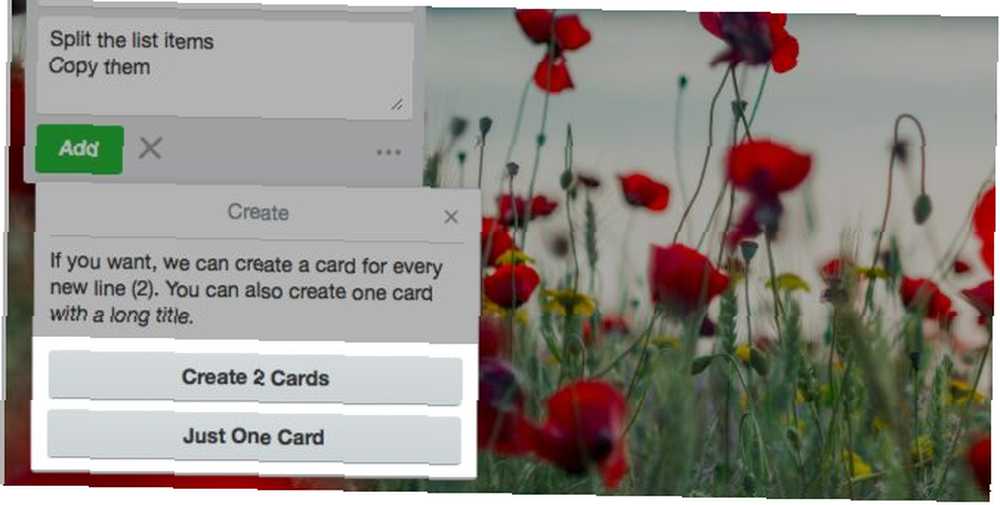
Supposons que vous souhaitiez créer des cartes à partir d'une liste de noms d'une feuille de calcul. Ça ne va pas être aussi fastidieux que vous le pensez.
Vous n'avez pas à créer les cartes une à la fois. Copiez la liste complète de la feuille de calcul et collez-la dans une nouvelle fiche dans Trello. Cela fonctionne pour tout type de texte séparé par des lignes.
Quand vous frappez le Ajouter bouton pour créer la carte, Trello vous demandera si vous voulez:
- Divisez les éléments de la liste en cartes séparées (Créer des [X] cartes), ou
- Copiez-les tels quels sur une seule carte (Juste une carte).
Sélectionnez la première option et votre travail est terminé!
9. Comment changer le fond d'un trello board
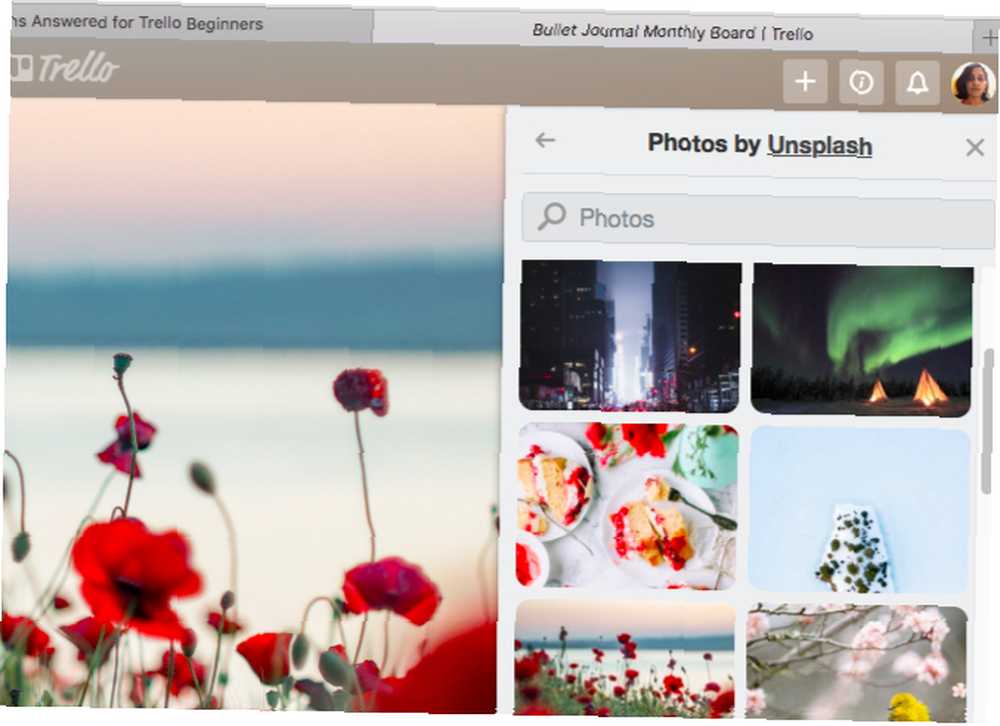
Trello te donne un Changement de fond option pour chaque conseil dans son menu de la barre latérale. Cliquez dessus pour donner une nouvelle couche de peinture au tableau actuel. Vous pouvez choisir entre des couleurs unies et des photos pour le fond.
Bien que vous ne disposiez que de quelques couleurs, vous obtenez une quantité infinie de superbes photos issues de Unsplash. Un mot d’avertissement: sélectionner le “le plus parfait” fond pour chaque conseil pourrait se transformer en votre dernière distraction.
10. Comment trouver des cartes Trello plus rapidement
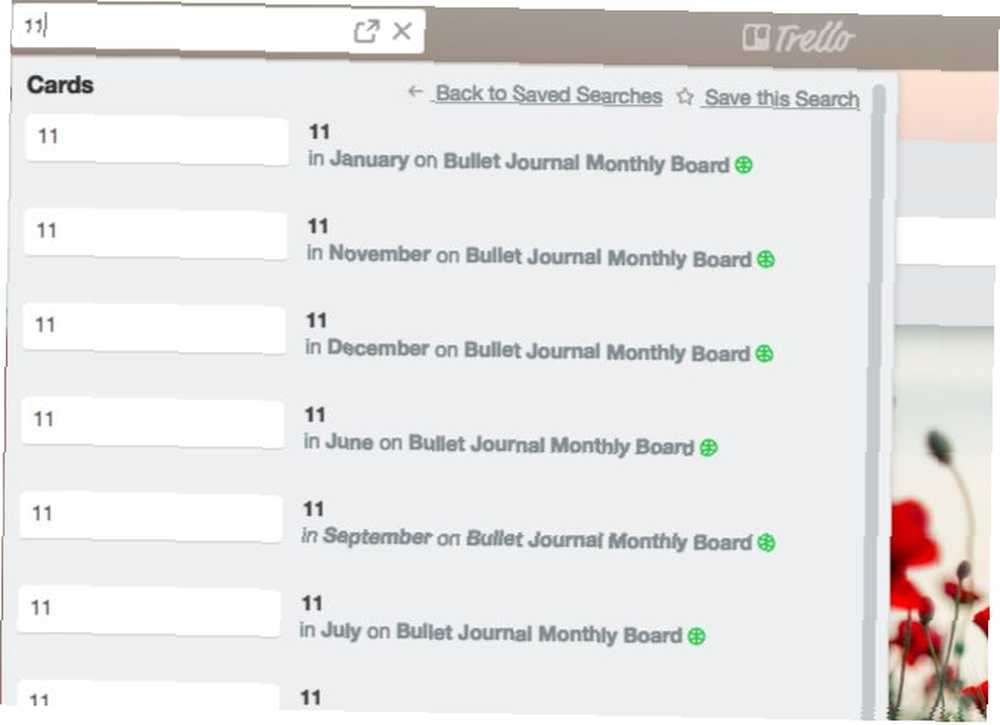
Avec la dernière mise à jour de Trello, vous trouverez des éléments importants tels que @mentions, les tableaux étoilés et les cartes dues dans une seule vue appelée Accueil.
Trouver toute autre donnée que vous voulez n'est pas si difficile non plus. Si vous savez à quel tableau appartient une carte, le moyen le plus simple de la rechercher est celui-ci..
Ouvrez la barre latérale du tableau et cliquez sur Filtrer les cartes à l'intérieur. Lorsque vous commencez à saisir le nom de la carte que vous recherchez, Trello masque les cartes qui ne correspondent pas à votre requête. Pratique, droit?
Si vous souhaitez rechercher une carte sur plusieurs tableaux ou un tableau, le champ de recherche Trello est là pour vous aider. Vous le trouverez à côté du Planches bouton en haut à gauche.
Tapez un nom de carte ou un nom de tableau dans le champ de recherche et Trello vous donnera une liste de correspondances. Pour chaque résultat de carte, vous verrez également sa liste et son nom de forum. Ce n'est pas là que s'arrêtent les capacités de recherche de Trello. Vous pouvez utiliser des opérateurs de recherche, des recherches enregistrées, des mots-clés, etc. pour affiner les résultats. Apprenez comment avec nos astuces de recherche et de tri Trello.
De débutant à au-delà avec Trello
En ce qui concerne les implémentations Kanban numériques, Trello est l’un des meilleurs. Félicitations pour avoir fait le bon choix! Trello peut garder vos projets en forme, rationaliser vos finances et même organiser votre recherche d'emploi.
Maintenant, êtes-vous prêt pour des façons créatives de gérer votre vie avec Trello 10 façons créatives de gérer votre vie avec un calendrier Trello 10 façons créatives de gérer votre vie avec un calendrier Trello Les éléments de la liste de tâches à faire sont plus faciles à gérer et à cocher votre liste si vous les planifiez dans votre calendrier. L’affichage du calendrier de Trello est une fonction géniale pour gérer votre vie. ?











